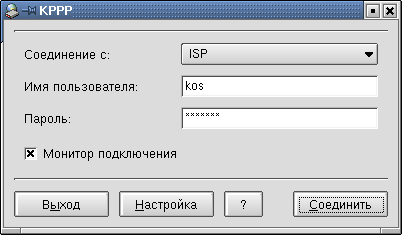|
Приглашения оболочки Одна из очень важных переменных имеет имя PS1. Эта переменная задает вид приглашения, которое bash выводит, когда ожидает ввода очередной команды пользователем. По умолчанию этой переменной присвоено значение "\s-\v\$ ". "\s-\v\$ ". -значиние /v замените /u |
Интернет и электронная почта
Подготовка к выходу в Интернет
Для того, чтобы получить выход в Интернет, первым делом надо организовать физический канал между вашим компьютером и сервером провайдера. Существует три основных способа организации физического соединения: через локальную сеть, ISDN-адаптер или модем, через который осуществляется обмен по протоколу PPP.
Первый случай имеет место тогда, когда ваш компьютер включен в локальную сеть, в которой имеется сервер доступа к Интернету. В этом случае от вас практически не требуется никаких усилий для организации соединения - все заботы берет на себя администратор локальной сети. Вы просто набираете в браузере URL интересующего вас ресурса и получаете к нему доступ. Идеальный вариант!
Соединение через ISDN-адаптер встречается пока не часто, так что мы его не рассматриваем.
Третий способ, соединение с помощью модема по коммутируемой телефонной линии, чаще всего используется для выхода в Интернет с отдельных (в частности, домашних) компьютеров. В этом случае администратора для помощи у вас может и не оказаться, так что все надо делать самому. Поэтому этот случай мы рассмотрим подробнее.
Естественно, что первым делом нужно иметь модем и телефон.
Далее нужно выбрать провайдера услуг Интернет (ISP) и договориться с ним об открытии для вас счета доступа. При этом вам нужно получить у провайдера следующие данные:
- номер телефона, по которому ваш компьютер будет соединяться с модемным пулом провайдера;
- ваши имя пользователя и пароль для доступа в Интернет.
Дополнительная информация, которая может оказаться необходимой для организации полноценного доступа к службам провайдера, включает:
- IP-адрес сервера DNS (Domain Name Service - служба доменных имен). При заключении договора с провайдером вы можете получить от него один или несколько адресов серверов DNS;
- адрес шлюза (gateway address): некоторые провайдеры могут требовать указания адреса шлюза в настройках;
- имя домена провайдера;
- информацию о том, какой почтовый протокол используется провайдером (POP3 или IMAP);
- адрес сервера, осуществляющего обработку входящей почты (его имя может иметь вид pop.yourisp.com или mail.yourisp.com), и адрес сервера, осуществляющего обработку исходящей почты (SMTP-сервера). Зачастую обработка исходящей почты осуществляется тем же сервером, на котором обрабатывается входящая почта, и тогда их имена, естественно, совпадают;
- адрес (имя) новостного (NNTP) сервера (что-нибудь вроде news.yourisp.com или nntp.yourisp.com);
- имена proxy-серверов, которые установил ваш провайдер.
Далее необходимо убедиться, что Ваша конфигурация Linux имеет необходимые средства поддержки протокола PPP.
Для работы по протоколу PPP у вас должен быть установлен пакет ppp и Ваше ядро должно иметь встроенную поддержку протокола PPP (и TCP/IP). Для того, чтобы проверить, поддерживает ли ваше ядро протокол PPP, надо ввести команду: dmesg | more или просмотреть файл /var/log/dmesg.
Вы должны увидеть такие строки:
PPP: version 2.3.0 (demand dialling) TCP compression code copyright 1989 Regents of the University of California PPP Dynamic channel allocation code copyright 1995 Caldera, Inc. PPP line discipline registered
Большинство руководств, в частности, PPP-HOWTO, рекомендуют в том случае, когда вы таких строк не найдете, перекомпилировать ядро, включив при компиляции поддержку PPP (о том, как перекомпилировать ядро, рассказано в "Обновление ядра" ). Если поддержка протокола PPP в ядре была организована в виде модуля, то нужно подключить модуль поддержки PPP командой
[root]# /usr/sbin/insmod ppp
Описываемая ниже программа kppp подключает этот модуль автоматически. После успешного запуска kppp вы должны обнаружить приведенное выше сообщение о подключении PPP в файле /var/log/messages.
После того, как вы будете уверены, что поддержка протокола PPP обеспечена, можно подключить модем к компьютеру, соединить его с телефонной линией и перейти к настройке соединения вашего компьютера с сервером провайдера. Поскольку соединение происходит по протоколу PPP, именно его надо настраивать.
Есть два способа заставить работать PPP: сконфигурировать вручную и использовать конфигурационную программу.
Ручная конфигурация - дело довольно сложное, требующее редактирования файлов и написания скриптов. Работы, говорят, немного (только надо предварительно прочитать PPP HOWTO или другое руководство), но легко сделать ошибку. Если вы хотите попробовать ручной способ конфигурации, то обратитесь к рекомендациям Игоря Сысоева на его страничке http://www.nitek.ru/~igor/pppd/. Он, правда, описывает настройку PPP для операционной ситемы FreeBSD, однако для Linux все делается вполне аналогично.
Но все же для новичков предпочтительнее воспользоваться одним из специальных инструментов, автоматизирующих выполнение этих задач. В составе графической среды KDE для создания и изменения учетных записей PPP имеется превосходная программа kppp. Эта утилита облегчает настройку соединения; в большинстве случаев от вас потребуется только правильно указать учетную информацию.
Программа kppp
kppp - одна из очень удобных утилит KDE позволяющая легко установить подключение к Интернету и легко его модифицировать. Она включает функции настройки PPP-интерфейса, обеспечивает "дозвон" по телефонной линии и совместно с демоном pppd (Point-to-Point Protocol daemon) устанавливает и поддерживает соединение с сервером провайдера.
Чтобы запустить kppp, можно воспользоваться командой меню Главное Меню KDE/Интернет/Kppp. Если вы хотите запускать программу kppp от имени обычного пользователя, надо установить suid-бит на исполняемый файл /usr/bin/kppp. В противном случае при запуске пользователем этой программы будет появляться сообщение, изображенное на рис 14.1.
Если запускать kppp с правами администратора, то таких сообщений не появляется, открывается главное окно программы, изображенное на рис. 14.2.
Конфигурирование kppp
Чтобы начать конфигурирование, нажмите кнопку Настройка. Откроется диалоговое окно конфигурации kppp (рис. 14.3).
Начать надо, конечно, с создания новой учетной записи соединения с провайдером услуг Интернета, для чего щелкнуть по кнопке Создать. Появляется окно выбора варианта создания нового соединения, изображенное на рис. 14.4.
Если воспользоваться кнопкой Мастер, то следующие два окна предоставят возможность выбора страны подключения (России в этом списке пока нет) и одного из известных программе провайдеров Интернет-услуг в выбранной стране (рис. 14.5). Поскольку я не думаю, что вы будете пользоваться услугами одного из тех провайдеров, о которых известно программе, придется отказаться от использования мастера настройки, и выбрать вариант Настройка дозвона.
После щелчка по кнопке Настройка дозвона появляется окно Новое соединение, на котором вы видите 6 вкладок (см. рис. 14.6). Вообще говоря, вводить все данные, упоминающиеся на этих вкладках, вовсе не обязательно. Но мы рассмотрим их все последовательно, а что именно можно не вводить, вы определите экспериментально.
На вкладке Дозвон, которая открывается первой, надо ввести следующие данные:
- Имя соединения - название, которое вы хотите дать учетной записи (например, название вашего провайдера). Имя нужно только потому, что вы можете иметь возможность выхода в Интернет через разных провайдеров и тогда имя необходимо для выбора варианта соединения;
- Номер телефона - номер телефона (или телефонов), по которому вы будете выходить на модемный пул провайдера. Для добавления номера в список надо сначала щелкнуть по клавише Добавить. В номерах телефонов можно использовать дефисы (для облегчения чтения номеров). Если несколько номеров перечислены один за другим через двоеточие (1111111:2222222:3333333), kppp будет набирать эти номера один за другим, если получит в ответ сигнал занятости. Кнопка Удалить используется для удаления из списка подсвеченного номера, а кнопки со стрелками применяются для изменения порядка номеров в списке.
- Авторизация - в этом раскрывающемся списке вы можете выбрать один из следующих способов аутентификации: Сценарии, PAP, Терминал или CHAP. Это методы проверки Вашего имени пользователя и пароля. Вам, возможно, придется выяснить у вашего провайдера, какой способ идентификации следует использовать (чаще всего применяется PAP);
- Сохранить пароль - установите этот переключатель во включенное состояние, если не хотите вводить пароль при каждом соединении. Правда, если вас заботят вопросы безопасности, то лучше этого не делать!
Вы можете также указать параметры, которые нужно передать pppd, нажав кнопку Настройка аргументов pppd. При этом откроется отдельное окно Настройка аргументов pppd (рис. 14.7). Задаваемые в этом окне аргументы kppp передаст демону pppd. Допустимые значения аргументов вы можете найти на man-странице pppd.
На вкладке IP-адрес (рис. 14.8) либо введите постоянный IP-адрес, если провайдер выделил вам его, либо укажите, что вы будете использовать динамическое выделение IP-адреса.
На этой же вкладке находится переключатель Автоконфигурация DNS-имени машины по данному IP-адресу. Руководство по программе kppp рекомендует быть осторожным при задании этой опции и включать ее только в том случае, когда вы абсолютно уверены в необходимости этого.
Если включить автоконфигурацию, то kppp, после успешного установления соединения с сервером, будет запрашивать имя домена и имя, назначаемое вашему компьютеру, у сервера DNS (см. описание вкладки "DNS-серверы" ниже). При этом сервер DNS определяет указанные имена по IP-адресу, который назначен данному сеансу связи по протоколу PPP. Исходное имя машины (hostname) и имя домена, введенное на вкладке DNS-серверы, при задании этой опции игнорируются. Они будут восстановлены после завершения сеанса связи по протоколу PPP.
Эта опция полезна в случаях, когда вы хотите использовать такие протоколы, как talk, для которых требуется, чтобы имя машины совпадало с именем, соответствующим IP-адресу машины. Но если вы хотите соединиться с Интернетом только для обычного просмотра WWW-страниц, обмена почтовыми сообщениями или использования chat, то включать опцию не следует. Дело в том, что у нее есть побочный эффект, заключающийся в невозможности новых подключений к X-серверу. Другими словами, вы не сможете запускать какие-то приложения в графическом режиме, пока не завершите сеанс связи.